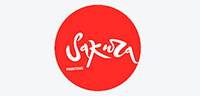Как подключить принтер Lexmark к компьютеру: установка драйверов
Первые шаги работы с принтером всегда начинаются со скачивания и установки драйверов. При их отсутствии, даже если подключить принтер к компьютеру, он просто не будет работать, поэтому нужно обязательно выполнить весь алгоритм согласно инструкции. Также следует осмотреть тонер и при необходимости заказать оригинальный картридж Lexmark, выбрав его для модели МФУ. Сайт предлагает различные варианты, которые можно оценить по характеристикам и описаниям.
Если все готово к работе, нужно только подключить принтер к компьютеру и правильно его настроить. Все работы проводятся в три этапа: подключение принтера, поиск и установка драйверов.

Подключение принтера Lexmark
Для правильного соединения принтера с компьютером достаточно штатного кабеля, который идет в комплекте. Для этого необходимо его найти и подключить к разъемам. При выполнении таких действий следует соблюдать осторожность и не в коем случае не прикладывать больших усилий – так можно повредить гнездо или контакты шнура. Если возникают проблемы, следует осмотреть кабель – скорее всего, Вы что-то делаете не так.
Как только компьютер будет соединен с устройством Lexmark, его необходимо включить. Часто драйвера уже встроенные их искать не нужно. При их наличии на экране компьютера появится оповещение о том, что принтер подключен, драйверы установлены и все готово к работе. В случае, если этого не произошло – рекомендуется продолжить поиск дальше. Для этого потребуется соединение с интернетом, желательно – с высокой скоростью загрузки.
Поиск драйверов Lexmark
При поиске драйверов для принтера Lexmark рекомендуется соблюдать следующие правила:
- перед началом проверяем наличие встроенных установочников – для этого следует открыт иконку с устройством и провести анализ;
- если ничего найти не получилось, следует приступать к поиску в интернете – заходить желательно на проверенные сайты;
- оптимально найти сайт производителя Lexmark и провести скачивание именно с него, что исключит любые риски.
Обычно загрузка не занимает много времени, для этого нужно найти кнопку «скачать» и следовать инструкциям. Если находитесь не на официальном ресурсе, нужно внимательно оценить, что предлагают при скачивании: иногда по умолчанию выводятся дополнительные программы, которые Вам и не нужны. В этом случае следует убрать галочки напротив них и загрузить только драйверы.
Еще один момент – нужно знать версию операционной системы, которая установлена на компьютере, поскольку здесь требуется идеальная совместимость. После того, как выясните этот вопрос, выберите подходящую модель и приступайте к процедуре.
Установка драйверов
Драйвера можно скачать непосредственно на компьютер, к которому будет подключен принтер Lexmark или на загрузочную флешку. При последнем варианте носитель необходимо подключить к компьютеру и распаковать. Для последующей работы следует найти установочный файл, открыть его и запустить, дождавшись завершения установки.
Дальнейший алгоритм следующий:
- открываем «Пуск», затем «Панель управления»;
- далее заходим в «Устройства» и выбираем модель Lexmark;
- затем нажимаем «Добавить локальный принтер»;
- кликаем по «Далее», после чего произойдет итоговый процесс;
- проверяем работоспособность, запустив пробную печать.
Если на этом этапе возникли сложности, скорее всего, драйверы не подходят или повреждены. В этом случае желательно обратиться к специалисту, чтобы мастер провел диагностику. Обычно на брендовых моделях МФУ уже есть установочные файлы, которые нужно только открыть и запустить через стандартное меню на компьютере.